教你win7屏蔽广告弹窗的方法
在用win7电脑打开一些软件或者浏览器的时候,很多网友可能都会遇到广告弹窗弹出,有时候关闭了还是经常会出现,比较影响使用心情。接下来,小编将向大家分享一种在win7系统中屏蔽广告弹窗的方法。
具体步骤如下:
1、点击电脑左下方的‘开始’按钮,点击‘控制面板’打开。
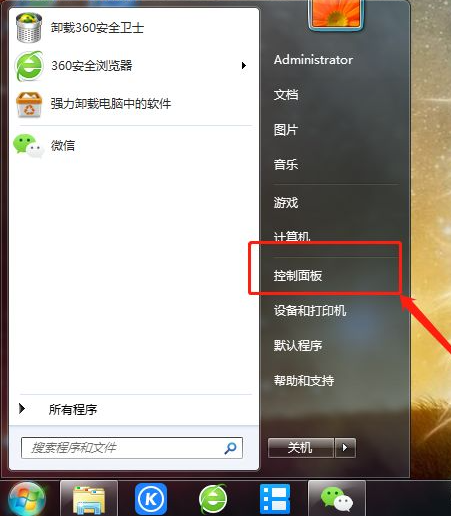
2、找到‘Internet选项’打开。
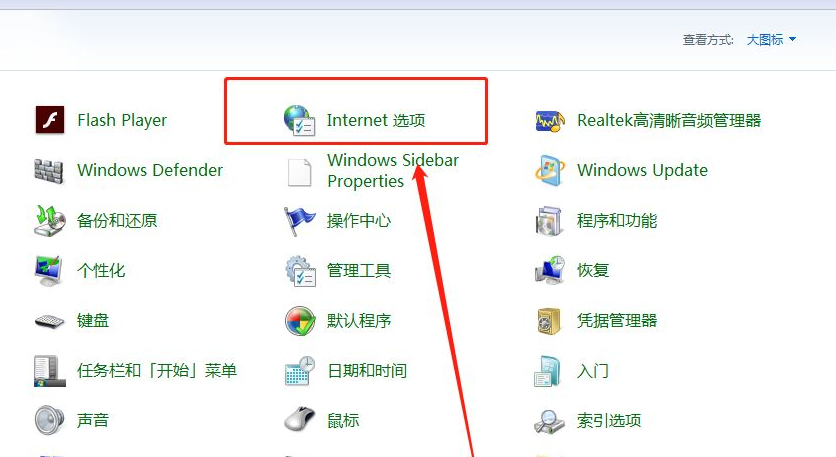
3、点击‘隐私’。
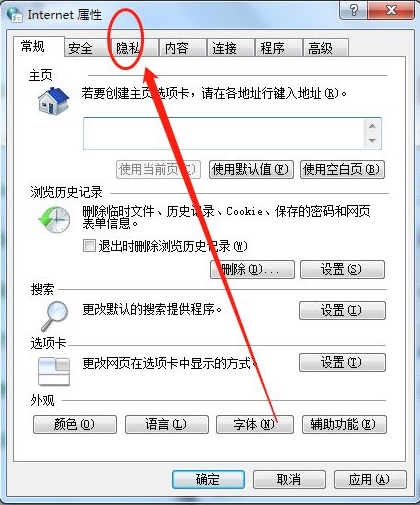
4、找到下方的‘设置’按钮,如图所示。
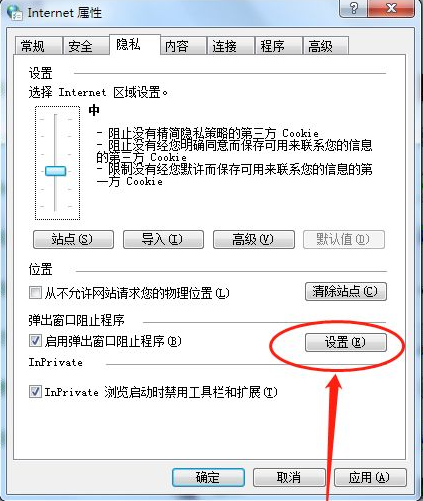
5、点开‘阻止级别’。
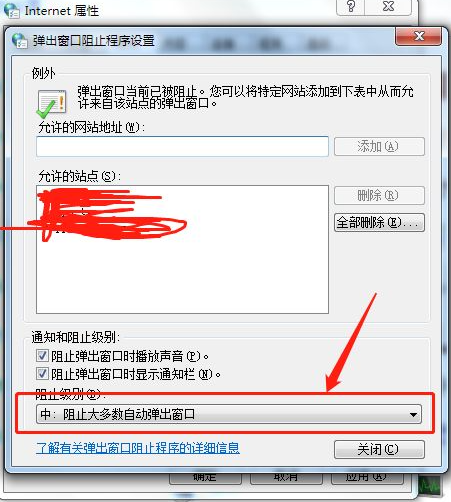
6、一般设置为中级组织级别,你也可以设置高级,高级就是所有的弹窗都禁止,如图所示。
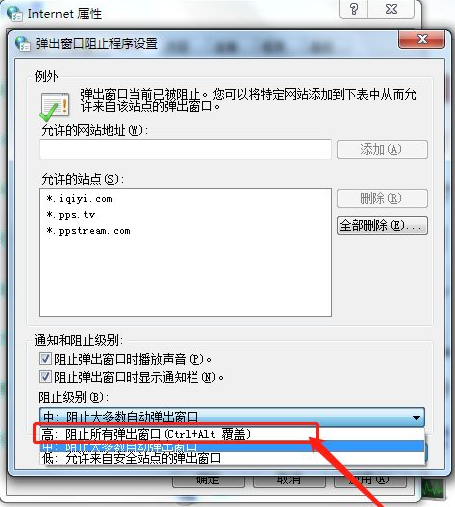
以上便是win7系统阻止广告弹窗的操作方法,有需要的小伙伴可以参照教程进行操作。
以上是教你win7屏蔽广告弹窗的方法的详细内容。更多信息请关注PHP中文网其他相关文章!

热AI工具

Undresser.AI Undress
人工智能驱动的应用程序,用于创建逼真的裸体照片

AI Clothes Remover
用于从照片中去除衣服的在线人工智能工具。

Undress AI Tool
免费脱衣服图片

Clothoff.io
AI脱衣机

AI Hentai Generator
免费生成ai无尽的。

热门文章

热工具

记事本++7.3.1
好用且免费的代码编辑器

SublimeText3汉化版
中文版,非常好用

禅工作室 13.0.1
功能强大的PHP集成开发环境

Dreamweaver CS6
视觉化网页开发工具

SublimeText3 Mac版
神级代码编辑软件(SublimeText3)
 Win11系统无法安装中文语言包的解决方法
Mar 09, 2024 am 09:48 AM
Win11系统无法安装中文语言包的解决方法
Mar 09, 2024 am 09:48 AM
Win11系统无法安装中文语言包的解决方法随着Windows11系统的推出,许多用户开始升级他们的操作系统以体验新的功能和界面。然而,一些用户在升级后发现他们无法安装中文语言包,这给他们的使用体验带来了困扰。在本文中,我们将探讨Win11系统无法安装中文语言包的原因,并提供一些解决方法,帮助用户解决这一问题。原因分析首先,让我们来分析一下Win11系统无法
 针对Win11无法安装中文语言包的解决方案
Mar 09, 2024 am 09:15 AM
针对Win11无法安装中文语言包的解决方案
Mar 09, 2024 am 09:15 AM
Win11是微软推出的最新操作系统,相比于之前的版本,Win11在界面设计和用户体验上有了很大的提升。然而,一些用户反映他们在安装Win11后遇到了无法安装中文语言包的问题,这就给他们在系统中使用中文带来了困扰。本文将针对Win11无法安装中文语言包的问题提供一些解决方案,帮助用户顺利使用中文。首先,我们需要明白为什么无法安装中文语言包。一般来说,Win11
 Win11如何设置CPU性能全开
Feb 19, 2024 pm 07:42 PM
Win11如何设置CPU性能全开
Feb 19, 2024 pm 07:42 PM
很多用户在使用Win11系统时发现电脑运行不够流畅,想要提升CPU性能,但不清楚如何操作。下面将详细介绍如何在Win11系统中设置CPU性能至最高,让您的电脑更加高效。设置方法:1、右击桌面上的”此电脑”,选择选项列表中的”属性”。2、进入到新的界面后,点击”相关链接”中的”高级系统设置”。3、在打开的窗口中,点击上方中的”高级”选项卡,接着点击”性能”下方中的&
 Win11无法安装中文语言包的应对策略
Mar 08, 2024 am 11:51 AM
Win11无法安装中文语言包的应对策略
Mar 08, 2024 am 11:51 AM
Win11无法安装中文语言包的应对策略随着Windows11的推出,许多用户迫不及待地想要升级到这个全新的操作系统。然而,一些用户在尝试安装中文语言包时遇到了困难,导致他们无法正常使用中文界面。在这篇文章中,我们将讨论Win11无法安装中文语言包的问题,并提出一些应对策略。首先,让我们探讨一下为什么在Win11上安装中文语言包会出现问题。这可能是由于系统的
 如何在iPhone上设置短信屏蔽功能
Feb 24, 2024 pm 01:48 PM
如何在iPhone上设置短信屏蔽功能
Feb 24, 2024 pm 01:48 PM
随着智能手机的普及,我们每天都会收到大量的短信,有些是广告推销信息,有些是垃圾短信,这些短信不仅浪费了我们的时间,还占据了手机的空间。然而,幸运的是,iPhone手机提供了一些功能来屏蔽这些烦人的短信。本文将介绍如何使用iPhone来屏蔽短信。要屏蔽短信,首先打开“设置”应用程序,然后滚动屏幕并点击“信息”。在信息设置界面,你可以看到一些选项,包括“已阻止的
 Win8如何利用快捷键进行截图?
Mar 28, 2024 am 08:33 AM
Win8如何利用快捷键进行截图?
Mar 28, 2024 am 08:33 AM
Win8如何利用快捷键进行截图?在日常使用电脑的过程中,我们经常需要对屏幕上的内容进行截图。对于Windows8系统的用户来说,通过快捷键进行截图是一个方便且高效的操作方式。在这篇文章中,我们将介绍Windows8系统中几种常用的快捷键进行截图的方法,帮助大家更快速地进行屏幕截图操作。第一种方法是使用“Win键+PrintScreen键”组合键来进行全
 Win11管理员权限获取详解
Mar 08, 2024 pm 03:06 PM
Win11管理员权限获取详解
Mar 08, 2024 pm 03:06 PM
Windows操作系统是全球最流行的操作系统之一,其新版本Win11备受瞩目。在Win11系统中,管理员权限的获取是一个重要的操作,管理员权限可以让用户对系统进行更多的操作和设置。本文将详细介绍在Win11系统中如何获取管理员权限,以及如何有效地管理权限。在Win11系统中,管理员权限分为本地管理员和域管理员两种。本地管理员是指具有对本地计算机的完全管理权限
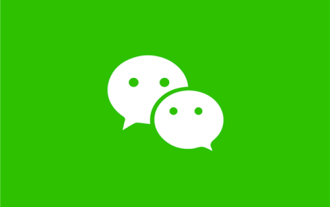 微信怎么屏蔽朋友圈的广告推送 关闭微信朋友圈广告的方法
Mar 12, 2024 pm 01:50 PM
微信怎么屏蔽朋友圈的广告推送 关闭微信朋友圈广告的方法
Mar 12, 2024 pm 01:50 PM
我们每一天无时无刻都是需要使用微信这一APP的,这里的功能丰富多样,都是不单单的让大家在这里进行聊天,都还是可以很好的为你们处理生活中的各种的一些事物,都能很好的解决一些问题,自己的生活都能够变得越来越美好的,现在大家都还是特别的喜欢刷刷朋友圈,会发现朋友圈上,都有你们好友发布的一些生活的动态信息,记录自己的一些美好的生活,设置朋友圈的可见范围,都是能够在规定的时间内,看这一些朋友圈,都是自行决定,每一次大家刷朋友圈的时候,都能够发现一些广告的推送的界面,大家看的非常的烦躁,就是想要关闭这一





